
los Reloj de manzana es una gran SmartWatch, pero no es la mejor pieza de relojería. Mientras que Apple proporciona la fecha y hora de widgets rudimentarios, es posible que desee crear su propia complicación que va bien con su configuración.
Tome la esfera del reloj Infografía, por ejemplo. Es probablemente la mejor cara de Apple Seguir porque se llega a utilizar ocho complicaciones al mismo tiempo y que muestra el tiempo en analógico. Pero si usted quiere ver la hora en un formato digital, sólo se puede poner en un solo lugar, y aún así, se nota la cuenta de segundos, así (que puede ser bastante molesto).
Crear una complicación Usando Watchsmith App en iPhone
Usted puede crear su propia complicación reloj digital con bastante facilidad utilizando el Watchsmith aplicación gratuita. A continuación, se puede ver la diferencia entre la complicación de tiempo predeterminado (izquierda) y el que vamos a crear utilizando la aplicación Watchsmith (derecha).

Como habrá notado, la complicación de tiempo predeterminado se oculta detrás de las manecillas del reloj analógico. La complicación de encargo ajusta automáticamente.
Watchsmith es un fabricante de aplicación complicación personalizado. Es desde el desarrollador de Widgetsmith, que se puede utilizar para cree las widgets de la pantalla de inicio para iPhone .
RELACIONADO: Cómo crear widgets personalizados en iPhone
En primer lugar, descargar, y lo abierto Watchsmith aplicación en su iPhone. A continuación, asegúrese de que el “Todo el reloj Caras” se selecciona la opción de la parte superior. Ahora puede navegar por todas las opciones disponibles de complicaciones.
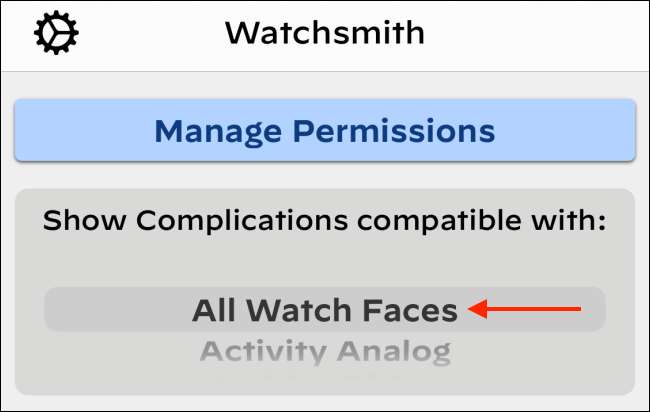
En este ejemplo, vamos a utilizar la complicación “Infografía Top” para crear una única complicación que muestra la fecha y la hora. Si lo desea, puede utilizar un tipo diferente de complicación también.
Pulse en el botón “Añadir complicación”. Ahora, pulse el icono de complicación “Círculo”.
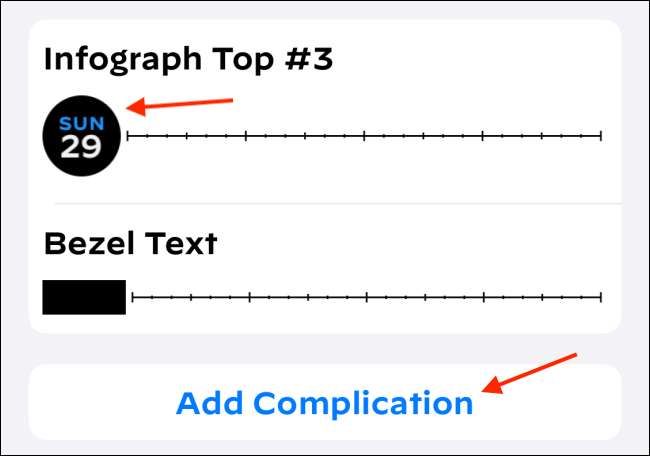
En la página siguiente, pulse el botón “Default”.
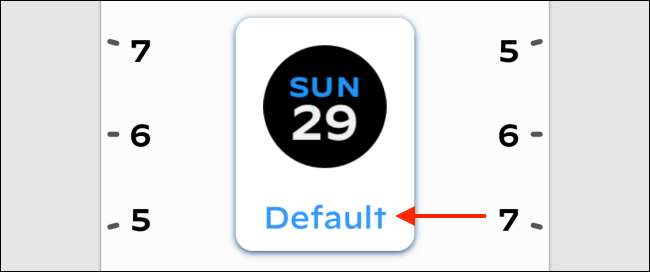
A continuación, desplácese hacia abajo y seleccione la “Hora & amp; “Opción en el‘minuto sección de Tiempo’.
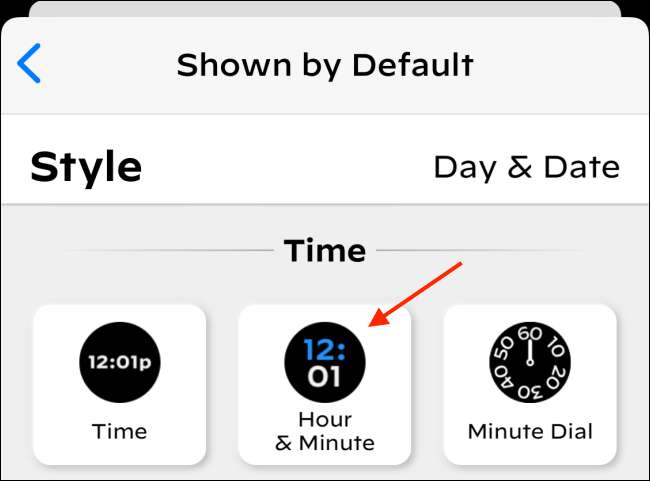
El uso de las siguientes secciones siguientes, se puede personalizar la fuente, el color de la parte superior, el color de fondo y el color de fondo, respectivamente. Vamos con el “Rojo” la tapa del color, tipo de letra “decimal”, “blanca” color de fondo y color de fondo “Negro”.
Una vez que estés personalización finalizar, presiona el botón “Atrás”.
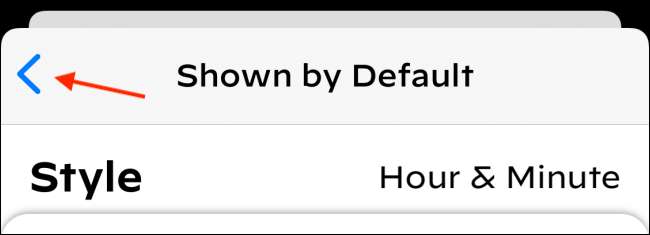
Pulse en el botón “Guardar” en la parte superior.
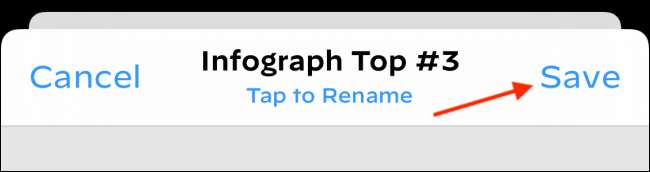
Ahora, pulse la opción “Bisel de texto”.
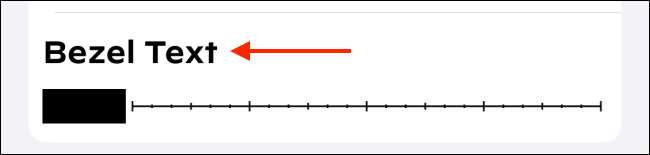
A continuación, pulse el botón “Default” para personalizar el texto del bisel.
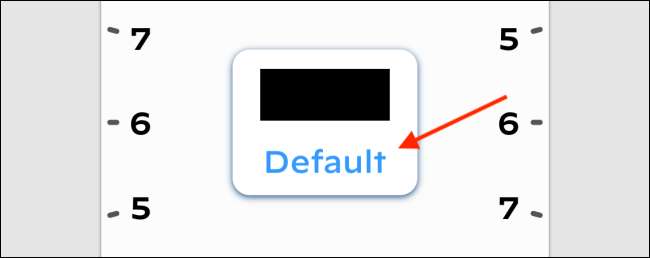
Desde la sección “Estilo”, elegir el “Día & amp; Fecha”opción, a continuación, toque el botón‘Atrás’.
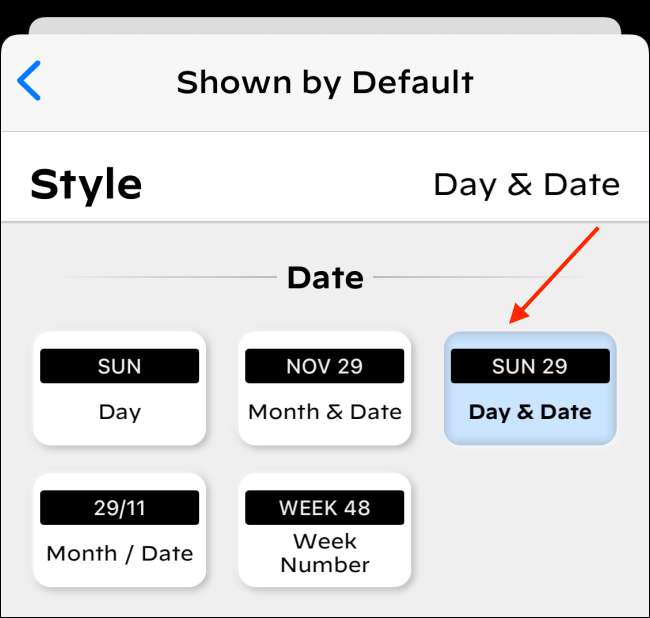
Ahora, pulsa el botón “Guardar” en la parte superior.
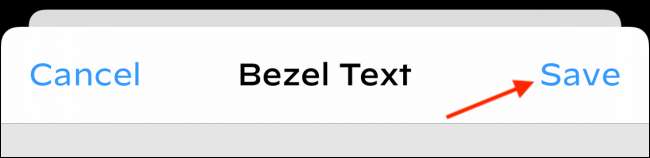
Su complicación ya está listo.

Añadir una complicación personalizada a la cara del reloj
Ahora es el momento de cambiar a su reloj de Apple. Añadir o cambiar a la esfera del reloj Infografía y pulse y mantenga la esfera del reloj. A continuación, seleccione el botón “Editar” para entrar en la pantalla de personalización de esfera del reloj.

Pase a la izquierda para ir a la sección de “complicaciones” y luego toque la complicación “Infografía Top”.
A continuación, utilice la Corona digital para ir a la sección de aplicación “Watchsmith” y elija la complicación que hemos creado en la sección anterior.

Ahora vamos a ver la compilación en la pantalla de edición. Para guardar la esfera del reloj, basta con pulsar la Corona digital.

Y eso es todo, su complicación ya está listo. Cada vez que se levante la muñeca, que ahora va a ver la fecha y la hora en la parte superior de la esfera del reloj Infografía.
Como mencionamos en la parte superior, la complicación del widgetsmith moverá automáticamente los dígitos para que aún pueda leer el momento en que la hora o la mano del minuto está por encima (como puede ver en las capturas de pantalla a continuación).

¿Nuevo en el reloj de Apple? Consigue el Lo más alejado de usar nuestros consejos y trucos. !
RELACIONADO: 20 Consejos y amplificadores de Apple Watch; Trucos que tienes que saber





